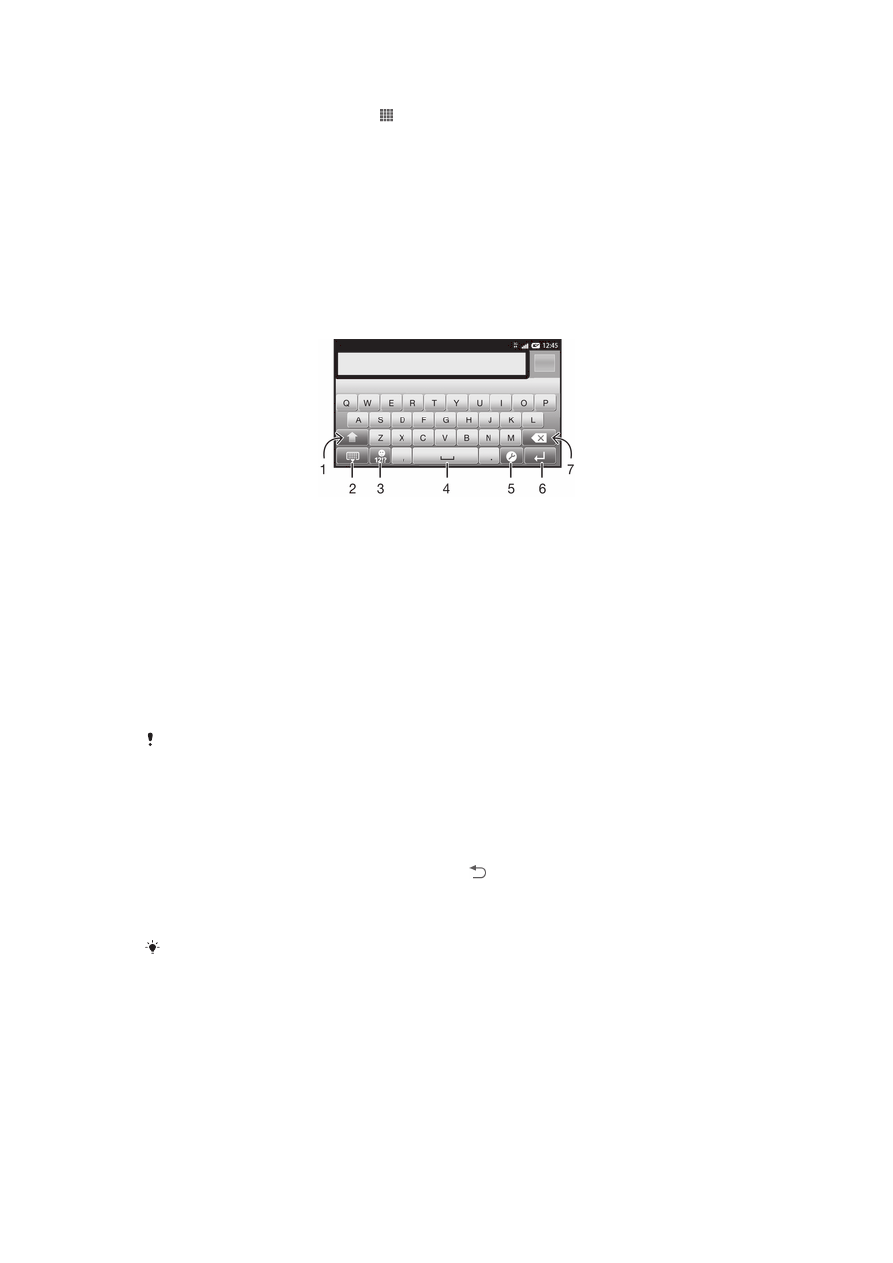
Escribir texto
Teclado en pantalla
Puntee las teclas del teclado QWERTY que aparece en pantalla para escribir con
comodidad. Algunas aplicaciones abren automáticamente el teclado en pantalla.
También puede abrirlo si toca un campo de texto.
Uso del teclado en pantalla
1 Cambie entre caracteres en mayúsculas o minúsculas y active el bloqueo de mayúsculas. Para
algunos idiomas, esta tecla se utiliza para acceder a caracteres adicionales del idioma específico.
2 Cierre la vista del teclado en pantalla.
3 Muestre los números y símbolos. Mantenga pulsado para mostrar los emoticonos.
4 Introduzca un espacio.
5 Abra el menú de ajustes de entrada para cambiar, por ejemplo, los Idiomas de escritura. Esta tecla
también cambia el idioma de escritura cuando se selecciona más de un idioma de entrada.
6 Introduzca un retorno de carro o confirme la entrada de texto.
7 Elimine un carácter antes del cursor.
Todas las ilustraciones se muestran solo como referencia y no constituyen una descripción
exacta del teléfono.
Para mostrar el teclado en pantalla e introducir texto
•
Puntee un campo de entrada de texto.
Para ocultar el teclado en pantalla
•
Una vez abierto el teclado en pantalla, pulse .
Para usar el teclado en pantalla con orientación horizontal
•
Cuando esté escribiendo un texto, ponga el teléfono en posición horizontal.
Para que el teléfono admita el uso de esta función, la aplicación que esté usando debe ser
compatible con la orientación horizontal y los ajustes de orientación de la pantalla deben
estar seleccionados en modo automático.
Para introducir texto mediante el teclado en pantalla
•
Para introducir un carácter visible en el teclado, puntee el carácter.
•
Para introducir una variante de un carácter, mantenga pulsado un carácter del
teclado para obtener una lista de las opciones disponibles y a continuación
selecciónela en la lista. Por ejemplo, para escribir "é", mantenga pulsada la
letra "e" hasta que aparezcan otras opciones y, mientras mantiene el dedo en
el teclado, arrastre y seleccione "é".
25
Esta es una versión para Internet de esta publicación. © Imprimir sólo para uso privado.
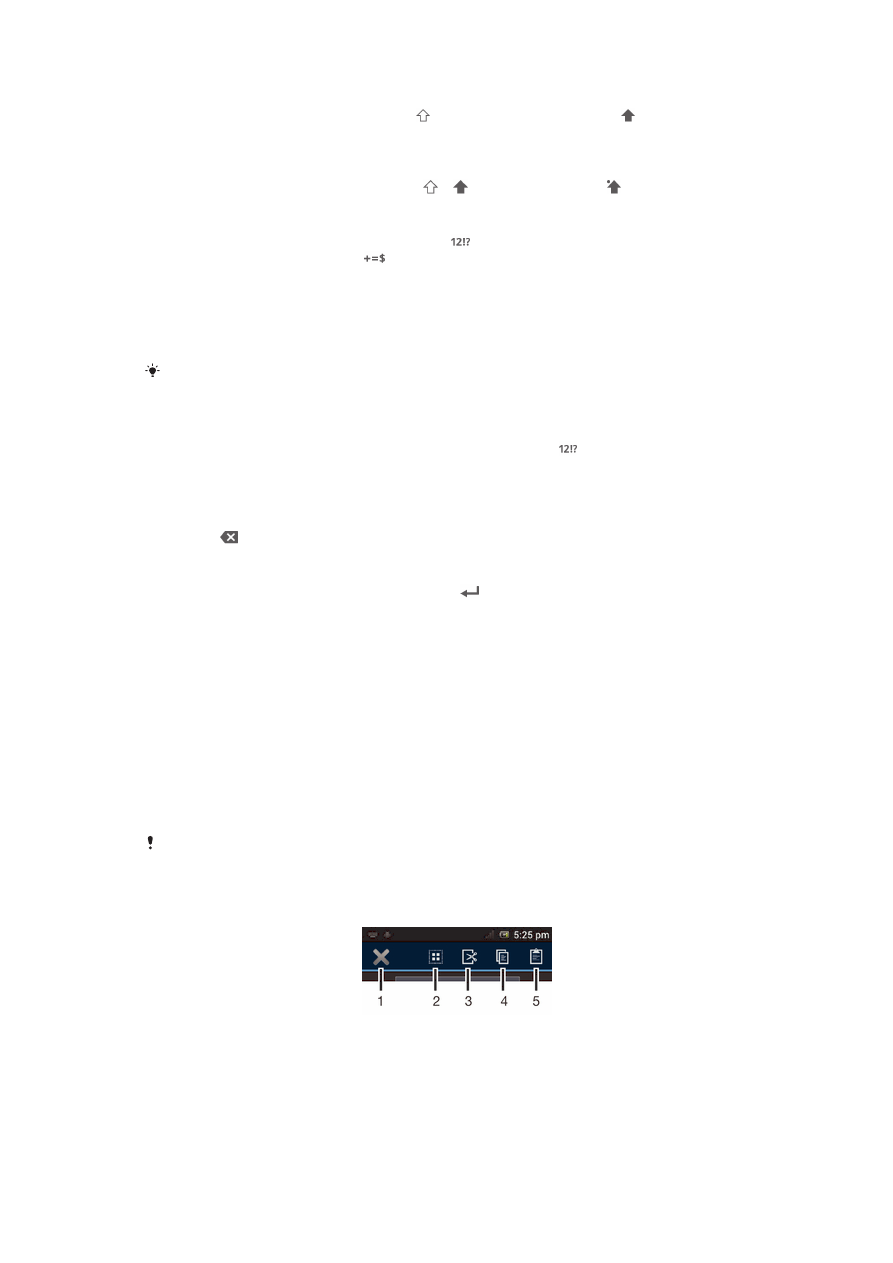
Para cambiar entre mayúsculas y minúsculas
•
Antes de introducir una letra, puntee para cambiar a mayúsculas o
viceversa.
Para activar el bloqueo de mayúsculas
•
Antes de escribir una palabra, puntee o hasta que aparezca .
Para introducir números o símbolos
•
Cuando esté escribiendo un texto, puntee . Aparecerá un teclado con
números y símbolos. Puntee para ver más opciones.
Para introducir signos de puntuación comunes
1
Cuando haya terminado de introducir una palabra, puntee la barra de espacio.
2
Seleccione un signo de puntuación de la barra de sugerencias. La marca
seleccionada se inserta antes del espacio.
Para introducir rápidamente un punto, puntee dos veces la barra de espacio cuando haya
terminado de introducir la palabra.
Para insertar un emoticono
1
Cuando esté introduciendo el texto, mantenga el toque en .
2
Seleccione un emoticono.
Para eliminar caracteres
•
Puntee para colocar el cursor después del carácter que desee borrar, y luego
puntee .
Para insertar un retorno de carro
•
Cuando esté introduciendo el texto, puntee para insertar un retorno de
carro.
Para seleccionar texto
1
Introduzca texto y, a continuación, manténgalo pulsado. La palabra que puntee
se resaltará con pestañas a ambos lados.
2
Arrastre las pestañas hacia la derecha o la izquierda para seleccionar más
texto.
Para editar texto con orientación vertical
1
Cuando introduzca texto, mantenga pulsado el campo de texto hasta que
aparezca una barra de aplicaciones.
2
Seleccione el texto que desee editar y, a continuación, utilice la barra de
aplicaciones para realizar los cambios que quiera.
Para pegar texto desde el portapapeles, también puede mantener pulsado el campo de texto
hasta que aparezca Pegar y, a continuación puntear Pegar.
Barra de aplicaciones
1
Cerrar la barra de aplicaciones
2
Seleccionar todo el texto
3
Cortar el texto
4
Copiar el texto
26
Esta es una versión para Internet de esta publicación. © Imprimir sólo para uso privado.
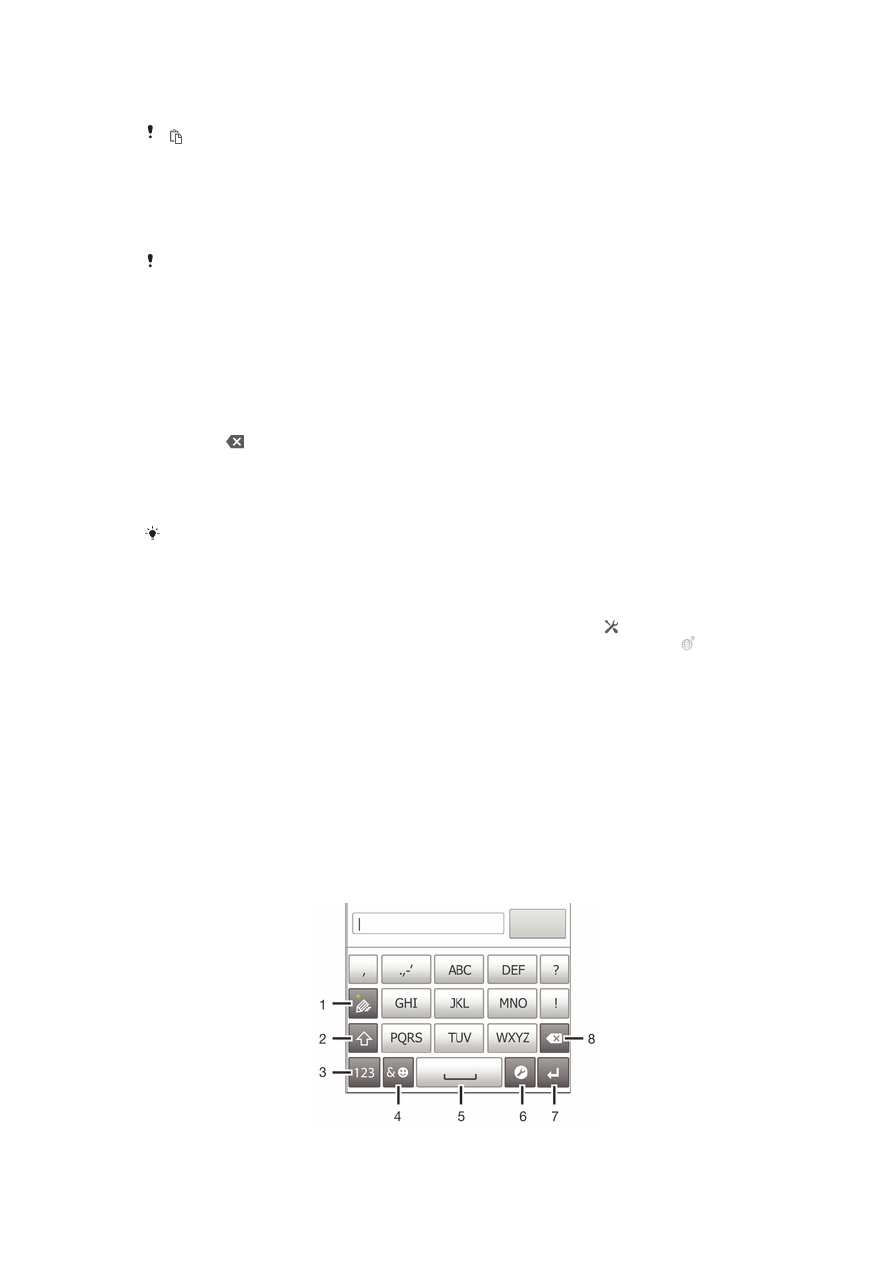
5
Pegar el texto
sólo aparecerá si tiene texto almacenado en el portapapeles.
Uso de la función Deslizar para escribir para escribir palabras
Es posible escribir texto pasando el dedo de letra a letra en el teclado en pantalla.
Simplemente levante el dedo entre las palabras para que el teléfono pueda
reconocerlas.
Deslizar para escribir sólo puede utilizarse cuando utiliza el teclado en pantalla.
Para introducir texto con la función Deslizar para escribir
1
Cuando introduzca texto con el teclado en pantalla, pase el dedo de letra a letra
para deletrear la palabra que desee escribir. Levante el dedo cuando haya
terminado de introducir una palabra.
2
El teléfono sugiere una palabra según las letras que ha introducido. Si es
necesario, seleccione la palabra correcta en la barra de sugerencias. Para ver
más opciones, desplácese hacia la derecha o izquierda en la barra de
sugerencias de palabras. Si no puede encontrar la palabra deseada, puntee
una vez para eliminar toda la palabra. A continuación, pruebe a deletrear la
palabra con Deslizar para escribir, o puntee cada letra para escribir la palabra.
3
Si el ajuste Espacio antes de deslizar está activado, deletree la palabra
siguiente que desee introducir. Si el ajuste no está activado, punte la barra de
espacio y deletree la palabra siguiente que desee introducir.
Para introducir palabras compuestas cuando está activado el ajuste Espacio antes de
deslizar introduzca la primera parte de la palabra pasando el dedo y después introduzca el
resto punteando cada letra.
Para cambiar los ajustes de Deslizar para escribir
1
Cuando esté escribiendo texto con el teclado en pantalla, puntee . Si ha
seleccionado más de un idioma para la escritura, toque y mantenga pulsado .
2
Puntee Ajustes de entrada de texto.
3
Marque o desactive la casilla de verificación Deslizar para escribir.
4
Para agregar automáticamente un espacio entre pasadas sin tener que puntear
cada vez la barra de espacio, marque la casilla de verificación Espacio antes
de deslizar
.
Teclado telefónico
El teclado telefónico es similar a los teclados estándar de 12 botones. Le brinda
opciones para hacer varios punteos simultáneos y de texto predictivo. Con los ajustes
del teclado puede activar el método de introducción de texto mediante el teclado
telefónico. El teclado telefónico solamente está disponible en orientación vertical.
Uso del teclado telefónico
27
Esta es una versión para Internet de esta publicación. © Imprimir sólo para uso privado.
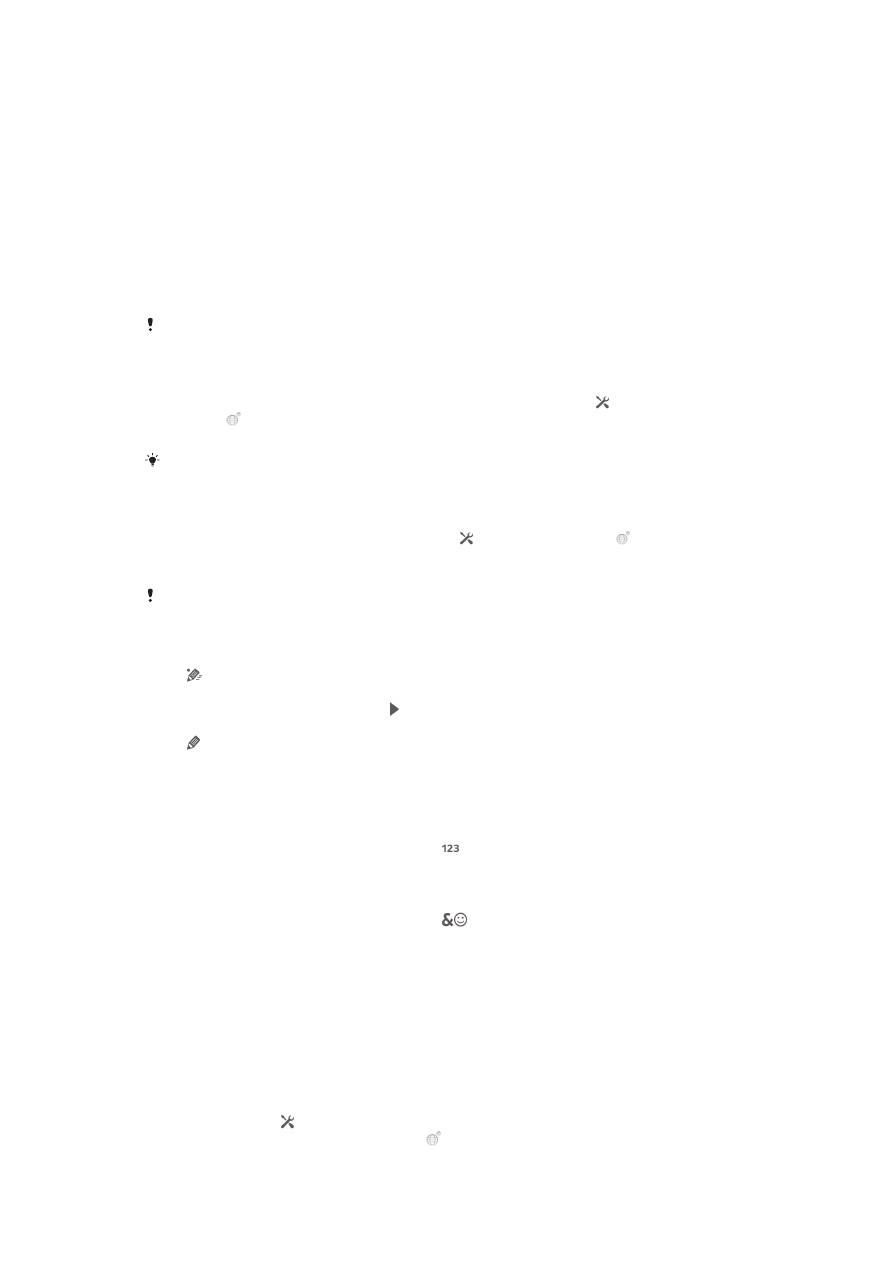
1 Elija una opción de entrada de texto.
2 Cambie entre caracteres en mayúsculas o minúsculas y active el bloqueo de mayúsculas.
3 Muestre los números.
4 Muestre los símbolos y emoticonos.
5 Introduzca un espacio.
6 Abra el menú de ajustes de entrada para cambiar, por ejemplo, los Idiomas de escritura. Esta tecla
también cambia el idioma de escritura cuando se selecciona más de un idioma de entrada.
7 Introduzca un retorno de carro o confirme la entrada de texto.
8 Elimine un carácter antes del cursor.
Todas las ilustraciones se muestran solo como referencia y no constituyen una descripción
exacta del teléfono.
Para abrir el teclado del teléfono por primera vez
1
Puntee un campo de entrada de texto y, a continuación, puntee o mantenga
pulsado si ya ha seleccionado más de un idioma.
2
Puntee Diseño del teclado y seleccione una opción.
Cuando haya configurado la opción de diseño de teclado, para activar el teclado del teléfono
no tendrá más que puntear un campo de entrada de texto.
Para cambiar entre el teclado en pantalla y el teclado del teléfono
1
Cuando esté introduciendo el texto, puntee o mantenga pulsado si ya ha
seleccionado más de un idioma.
2
Puntee Diseño del teclado y seleccione una opción.
Recuerde que el teclado del teléfono solamente está disponible en orientación vertical.
Para introducir texto con el teclado del teléfono
Si utiliza el teclado del teléfono, puede elegir entre dos opciones para introducir texto:
•
Si aparece en el teclado del teléfono, puntee cada tecla de carácter sólo una vez,
incluso aunque la letra que desee escribir no sea la primera letra de la tecla. Puntee
la palabra que aparece o puntee para ver más sugerencias y seleccionar una
palabra de la lista.
•
Si aparece en el teclado del teléfono, puntee la tecla en pantalla para elegir el
carácter de quiera escribir. Siga pulsando esa tecla hasta seleccionar el cáracter
deseado. A continuación, repita la operación para el siguiente carácter, siga así hasta
completar el texto.
Para introducir números mediante el teclado telefónico
•
Con el teclado telefónico abierto, puntee . Aparecerá un teclado telefónico
con números.
Para insertar símbolos y emoticonos con el teclado telefónico
1
Con el teclado telefónico abierto, puntee
. Aparecerá una cuadrícula con
emoticonos y símbolos.
2
Desplácese hacia arriba o abajo para ver más opciones. Puntee un símbolo o
emoticono para seleccionarlo.
Ajustes de los teclados
Puede elegir los ajustes correspondientes al al teclado en pantalla y al teclado
telefónico, como la configuración del lenguaje de escritura y la corrección automática.
Para acceder a los ajustes de configuración del teclado y del teclado del teléfono
•
Cuando esté escribiendo texto con el teclado en pantalla o con el teclado del
teléfono, puntee . Si ha seleccionado más de un idioma para la escritura, en
vez de ello toque y mantenga pulsado .
28
Esta es una versión para Internet de esta publicación. © Imprimir sólo para uso privado.
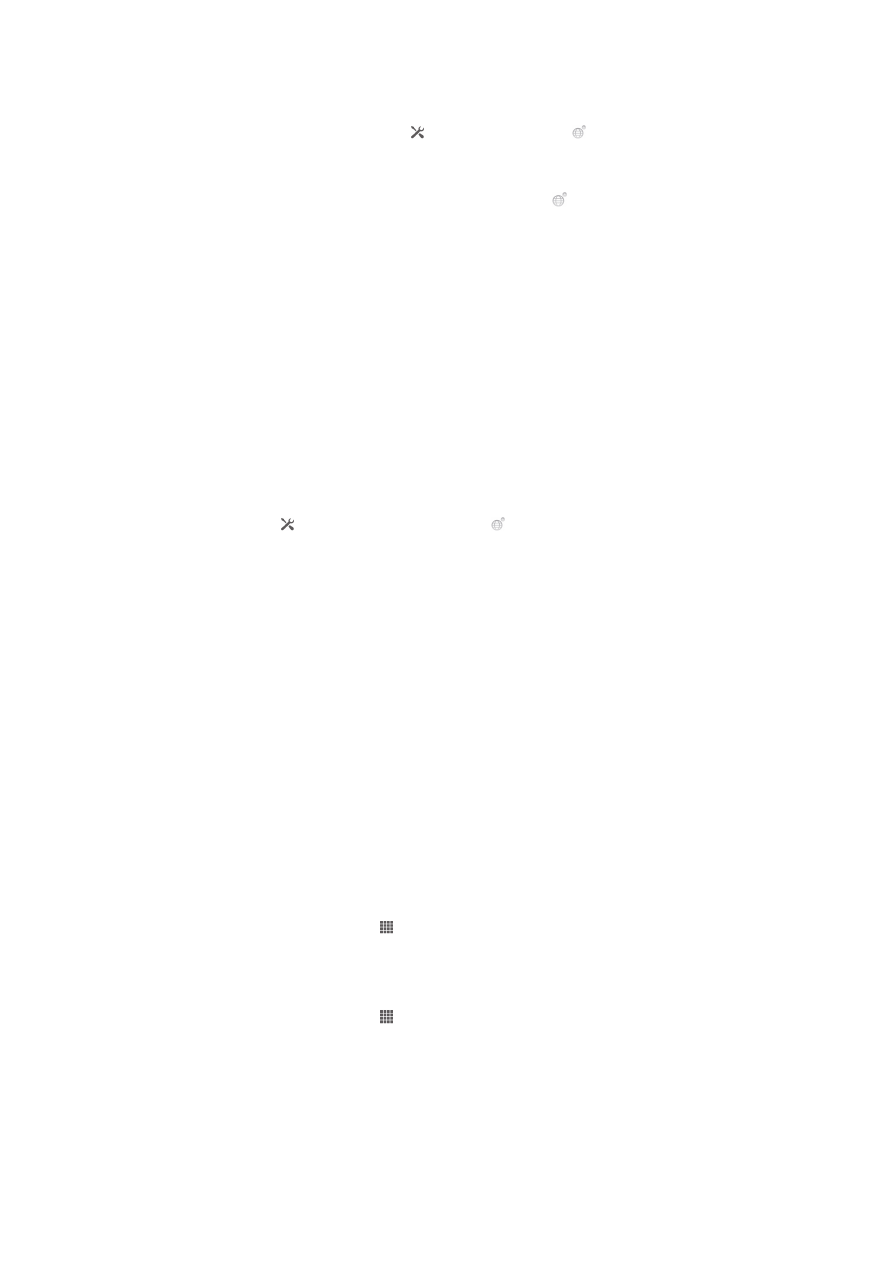
Para cambiar el idioma de escritura mediante el teclado en pantalla o el teclado
del teléfono
1
Cuando introduzca un texto, puntee , o mantenga pulsado si ya ha
seleccionado más de un idioma.
2
Puntee Idiomas de escritura y seleccione los idiomas que desee usar para
escribir.
3
Si ha seleccionado más de un idioma de entrada, puntee para cambiar entre
los idiomas de escritura seleccionados.
Para cambiar los teclados
1
Cuando introduzca el texto, arrastre la barra de estado hacia abajo para abrir el
panel Notificaciones.
2
Puntee Seleccionar método de introducción de texto y seleccione una
opción.
Ajustes de introducción de texto
Cuando esté escribiendo un texto, puede acceder al menú de ajustes que le permite
configurar las opciones de predicción de texto. Por ejemplo, puede decidir cómo
desea que el teléfono presente alternativas de palabras y palabras correctas a
medida que escribe, o puede habilitar la aplicación de entrada de texto para recordar
las nuevas palabras que escribe.
Para cambiar los ajustes de entrada de texto
1
Cuando esté escribiendo texto con el teclado en pantalla o con el teclado del
teléfono, puntee o toque y mantenga pulsado .
2
Puntee Ajustes de entrada de texto.
3
Seleccione los ajustes que desee.